提起虚拟机,自然首先想到的就是大名鼎鼎的VMware。VMware是老牌虚拟机软件,网上教程也很多。我之所以选用VirtualBox,主要是因为许可的问题。我手头只有一台MacBook pro,不想话太多时间在软件许可证上折腾,所以选择了免费的。VirtualBox的安装过程乏善可陈,就是常规操作,不说了。
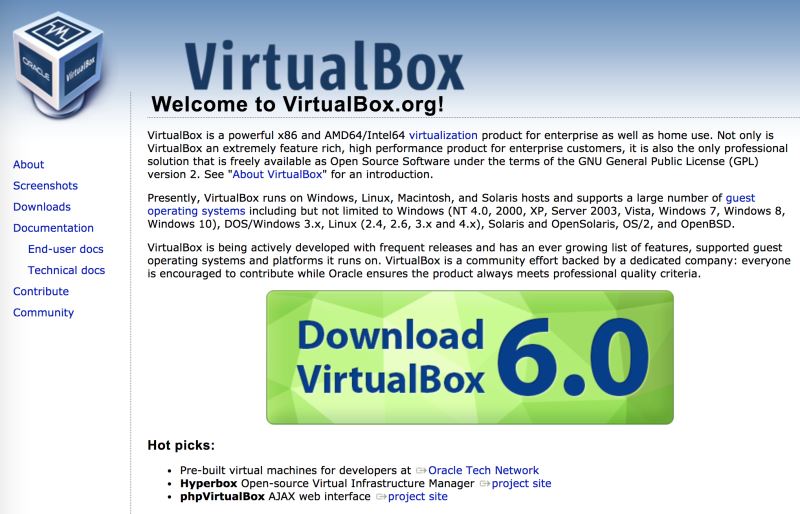
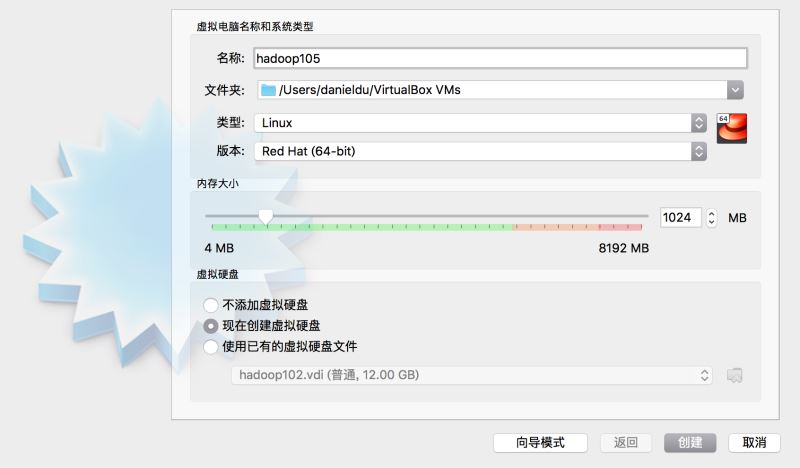
其他参数可以都按默认,虚拟机创建成功后,点设置,切换到存储,在光驱那里选择下载的CentOS系统的ISO文件,这样虚拟机启动后就可以进入CentOS的安装了。
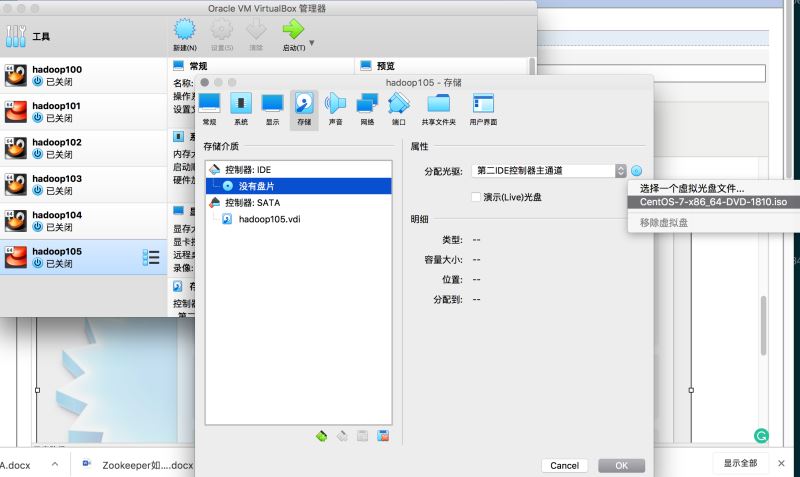
安装CentOS7操作系统也不说了,都是图形化界面,没什么难度。
Linux安装成功后的网络设置这里需要说一下,我在这上面踩了不少坑。我希望我的网络环境是这样的。首先我们希望Linux虚拟机能够连接互联网,这样以后需要下载什么组件时能方便些。其次希望能用宿主机器也就是MacBook中访问到Linux虚拟机,以便ssh登录上去.VirtualBox默认的小窗口实在很小,看着眼花,虽然也可以调大,但毕竟在宿主下操作更方便些,所以还是需要从MacBook上ssh过去。但是请注意,CentOS刚刚安装完成后是不能联网的,还需要做相关的设置才行。
<强> 4.1 Linux虚拟机连接互联网
虚拟机的网络设置默认可选用“网络地址转换NAT”,虚拟机会创建一个NAT网络。

虚拟机安装后默认没有开启网络,所以不能联网,需要启动虚拟机,登录后更改网络配置。
把ONBOOT修改为是的,以便让linux启动后即启动网络。更改后按ESC,然后:wq退出保存。可以不用重启,通过下面的命令重启网络服务,以便使更改生效。
<代码> systemctl重启网络代码
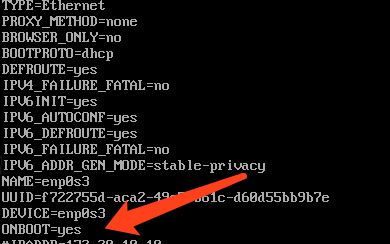
这时候可以通过命令“ip addr的“查看,你会看到网络已经有了一个ip地址,比如我的是10.0.2.15。如图:





